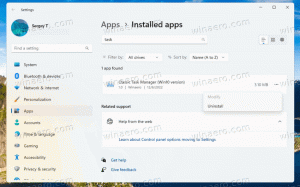Hur man avinstallerar och tar bort Connect i Windows 10
Det finns en Connect-app med Windows 10. Med den appen kan du ta med dig Continuum-upplevelsen från din telefon till datorn utan att behöva en docka eller Miracast-adapter. Om du inte har någon användning för Connect-appen, så här kan du ta bort den helt i Windows 10.
Annons
Ur förpackningen kommer Windows 10 med en uppsättning medföljande appar. Vissa av dem är nya för Windows 10, som Phone Companion eller Xbox, medan andra skapades för att ersätta klassiska Win32-appar, som Calculator eller Windows Photo Viewer. Ett annat exempel är webbläsaren Edge, som Microsoft rekommenderar att du använder istället för Internet Explorer.
 Connect-appen är en av dessa appar. Strömningsfunktionen i den här appen kräver en Continuum-aktiverad Windows 10-telefon för att få den att fungera. Det låter även andra Miracast-aktiverade datorer projicera till andra datorer utan att behöva en docka eller Miracast-adapter.
Connect-appen är en av dessa appar. Strömningsfunktionen i den här appen kräver en Continuum-aktiverad Windows 10-telefon för att få den att fungera. Det låter även andra Miracast-aktiverade datorer projicera till andra datorer utan att behöva en docka eller Miracast-adapter.
Varning
! Enligt uppgift, orsakar borttagningsskriptet 0x800f0982 Windows Update-fel vid installation av en kumulativ uppdatering i de senaste Windows-byggen. Tänk på detta innan du fortsätter, Du har blivit varnad!
Om du inte har någon användning för dessa funktioner kan du ta bort dem enligt beskrivningen nedan.
För att avinstallera och ta bort Connect i Windows 10,
- Ladda ner Avinstallera Connect ZIP-fil Jag förberedde den för att göra processen att ta bort appen lätt.
- Extrahera alla filer från ZIP-arkivet du laddade ner till valfri mapp, t.ex. Skrivbord eller dokument.
- Högerklicka på filen Avinstallera Connect.cmd och välj "Kör som administratör".

- Vänta tills processen är klar.

- Starta om Windows 10.
Bakom detta trick finns en applikation som heter WIMTweak som hanterar Windows-paket och låter dig dölja/visa dem från Windows-bildfilen (WIM). Det fungerar på offlinebilder såväl som online. WIMTweak skapades av MSFN-användare Legolash2o, så krediter för detta fantastiska verktyg går till honom.
Bonustips: I våra senaste artiklar visade vi dig ett sätt att ta bort andra inbyggda appar. Du kanske vill läsa dem.
- Hur man avinstallerar och tar bort Insider Hub i Windows 10
- Hur man avinstallerar och tar bort Edge-webbläsaren i Windows 10
- Hur man avinstallerar och tar bort Kontakta support i Windows 10
- Hur man avinstallerar och tar bort Feedback i Windows 10
- Hur man avinstallerar och tar bort Cortana i Windows 10
- Ta bort alla appar som följer med Windows 10 men behåll Windows Store
- Hur man avinstallerar och tar bort Xbox-appen i Windows 10
Det är allt. Tack till min vän Nick för idén.